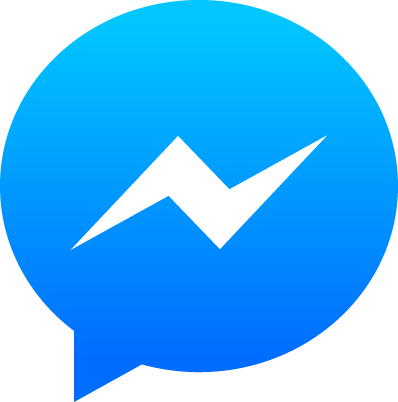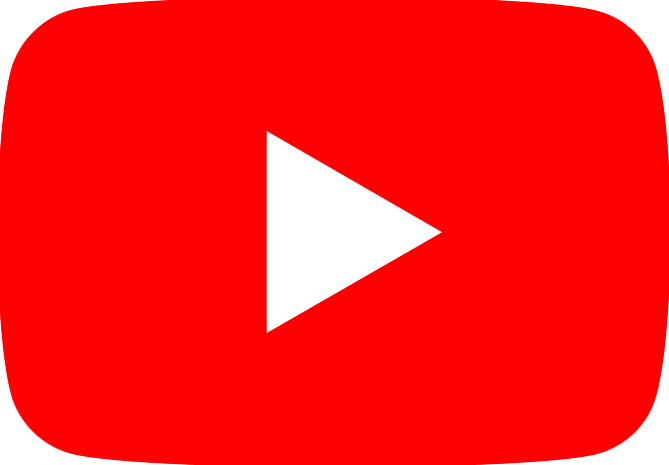Hướng dẫn Backup và Restore windows bằng Terabyte Unlimited
Sau đây mình hướng dẫn cách backup và restore windows bằng phần mềm Terabyte Ultimated
“Các bạn hay gọi nó là GHOST windows”
1. Backup:
Mở phần mềm tại giao diện chọn “Backup” => Next
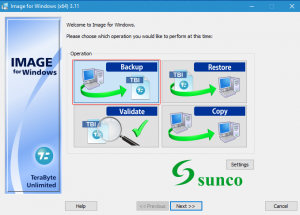
Tiếp theo chọn Full => Next.
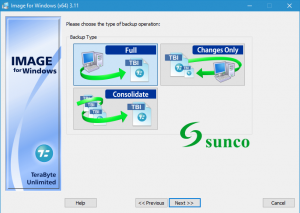
Sau đó chọn ổ đĩa hoặc phân vùng bạn muốn backup => Next (Mình cài windows uefi nên mình chọn boot khởi động FAT32 (01) và NTFS(02) ổ chứa Windows, mình chỉ muốn backup partition liên quan đến ổ chứa windows, những ổ DATA (1,2,3nếu có) mình không chọn. Có những bản win cài ra có tận 4 phân vùng thì bạn chọn cả 4 nhé).
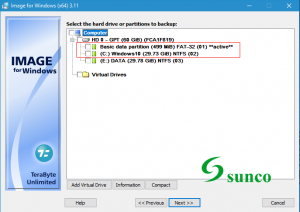
Tiếp theo lựa chọn nơi lưu file backup => Next.
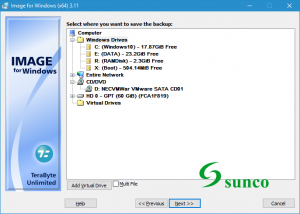
sau đó bạn đặt tên file => Next.
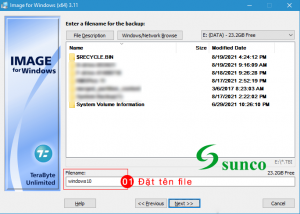
Tiếp đến các Tab các bạn điền thông số xong => Next
- Backup Options : Giữ Nguyên
- Compression: Enhanced Size – E
- Password: Đặt mật khẩu nếu bạn muốn.
- File Size: Max
- Description: Bạn có thể viết vài dòng mô tả cho file backup của mình
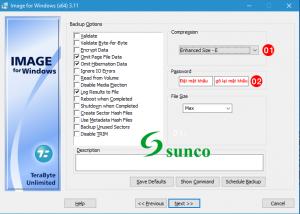
Tiếp theo nhấn Start để bắt đầu backup
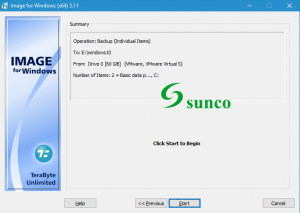
Tiếp theo tab “Process Priority: High” (Mình để High cho mức độ ưu tiên cho nó làm trước).
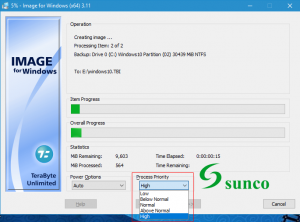
Sau đó có dòng thông báo “The backup has completed successfully” là đã xong bạn có thể Close.
2. Restore:
Mở phần mềm lên chọn “Restore” => Next.
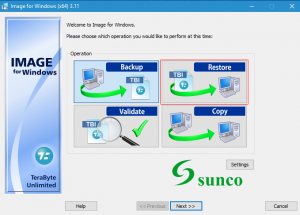
Tiếp theo chọn Automatic => Next
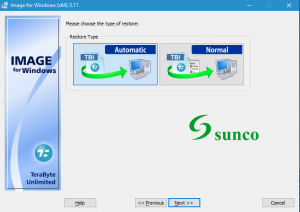
Tiếp đến chọn phân vùng đã lưu file backup (ở đây mình lưu vào ổ E: DATA) => Next
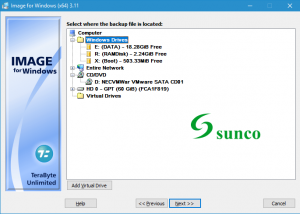
Tiếp theo chọn file backup bạn đã lưu. => Next
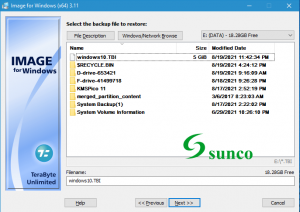
Tiếp theo chọn ổ đĩa hoặc phân vùng muốn restore ra. => Next ( Ở đây mình tích hết các Partition liên quan đến file windows).
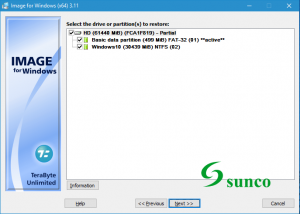
Tiếp theo Start để bắt đầu restore.
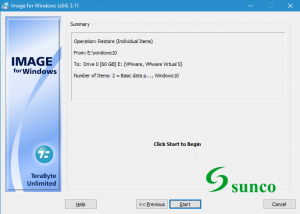
Sau đó có dòng thông báo “The restore has completed successfully” là đã xong bạn có thể Close.
Mẹo nhỏ:
- Bạn nên thu nhỏ phân vùng windows trước khi backup và sau khi restore xong bạn mở rộng phân vùng windows lúc đầu trước khi backup
- Không thể restore khi dung lượng file lớn hơn dung lượng của phân vùng ổ cứng.
Chúc bạn thành công.